Die Tabellenfunktion zur Veranschaulichung von (Kampf-)Situationen nutzen
-
Wer ist Online 0 Benutzer
- Keine registrierten Benutzer online.
-
Ähnliche Inhalte
-
- 0 comments
- 67 Aufrufe
-
- 16 Antworten
- 602 Aufrufe
-
- 60 Antworten
- 7692 Aufrufe
-
- 10 Antworten
- 1048 Aufrufe
-
- 0 comments
- 396 Aufrufe
-


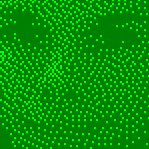



Empfohlene Beiträge
Erstelle ein Benutzerkonto oder melde Dich an, um zu kommentieren
Du musst ein Benutzerkonto haben, um einen Kommentar verfassen zu können
Benutzerkonto erstellen
Neues Benutzerkonto für unsere Community erstellen. Es ist einfach!
Neues Benutzerkonto erstellenAnmelden
Du hast bereits ein Benutzerkonto? Melde Dich hier an.
Jetzt anmelden